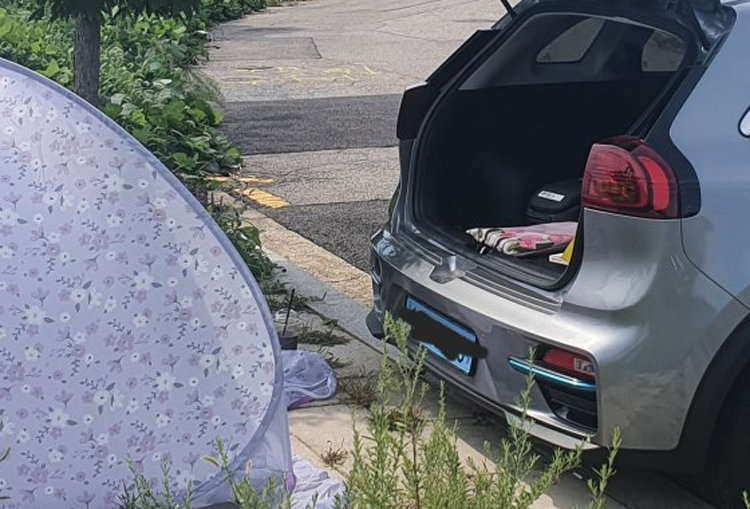LG G7 씽큐의 계륵 같은 '구글 어시스턴트' 버튼?
동아닷컴
입력 2018-07-02 14:20 수정 2018-07-02 14:25
최신 스마트폰이 대부분 그렇듯, LG전자 'G7 씽큐(ThinQ, 이하 G7)' 역시 충분히 잘 만들어진 제품이다. 모든 사용자가 만족할 순 없지만, 이 정도면 대부분의 사용자에게 별 부족함 없는 스마트폰이 될 만하다.
LG전자는 G7 씽큐를 출시하며 스마트폰 본연의 기능을 'ABCD'로 축약해 강조했다. 스마트폰 사용자가 가장 많이 접하는 '소리(Audio)', '배터리(Battery)', '카메라(Camera)', '화면(Display)'에 집중하며 스마트폰의 본질에 충실하겠다는 의미다.
이 ABCD 외 G7 씽큐에 추가된 기능이, 본체 왼쪽 모서리에 달린 '구글 어시스턴트 버튼'이다. 볼륨 버튼 밑에 단독 버튼으로 제공되며, (화면이 켜진 상태에서) 이를 누르면 구글의 인공지능 서비스인 구글 어시스턴트 앱이 실행된다. (화면 하단 홈 버튼 부분에서 작은 창이 뜨며 '안녕하세요, 무엇을 도와드릴까요?'라는 음성과 문구가 출력된다.)
'어시스턴트(Assistant, 조수, 보조)'가 의미하듯, 사용자 편의를 돕는 구글의 음성인식 인공지능 서비스다. 이전에 '헤이, 구글'이라 부르던 게, 최근에는 G7 씽큐처럼 단독 버튼으로 제공된다.
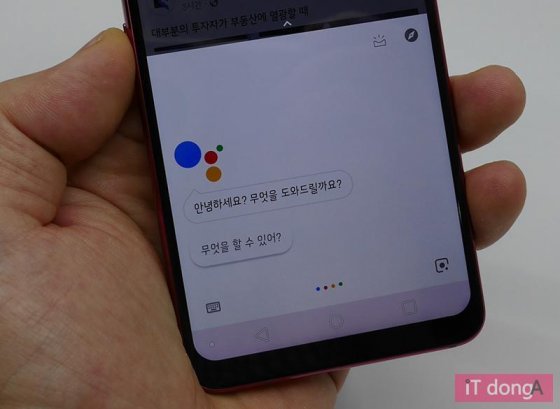 구글 어시스턴트 버튼을 누르면 바로 실행(출처=IT동아)
구글 어시스턴트 버튼을 누르면 바로 실행(출처=IT동아)
우선 이 구글 어시스턴트는 어떤, 무슨 서비스인지 파악해야 겠다. 요즘 CF 등을 통해 자주 보는 인공지능 스피커나 서비스처럼, 사용자의 음성 명령을 인식해 해당 명령을 자동으로 실행하는, 일종의 비서 기능이다.
구글이 2016년부터 제공하고 있으며, 안드로이드 스마트폰은 안드로이드 운영체제 5.0(롤리팝) 이상, 애플 아이폰면 iOS 9.1 이상에서 지원된다(아이폰은 또한 구글 어이스턴트 앱을 별도 설치해야 한다).
스마트폰 홈 버튼을 1초 이상 꾸~욱 누르거나, '오케이, 구글'이라 말하면(사전 설정 필요) 자체 실행되어 명령 대기 상태가 된다. (음성 말고 키보드로 글자를 입력해 명령을 실행할 수도 있다.)
초기에는 어시스턴트가 제공하는 정보 서비스가 단조로웠는데, 최근에는 제법 구체적인 명령도 척척 실행해 내고, 음성 인식률도 상당히 높아졌다. 간단한 인터넷 검색이나 앱 실행, 이메일/메신저/문자 송수신 및 확인, 일정 기록/체크, 기초 번역, 기상/주변정보/길 안내, 전화걸기/받기 등, 스마트폰 활용 범위 내 주요 기능은 능숙하게 처리한다(물론 아직 완벽하진 않다). 여기에 인공지능을 지원하는 가전기기와도 연동되면서 활용도가 더욱 높아지고 있다.
G7 씽큐처럼 구글 어시스턴트 버튼을 별도로 제공하는 스마트폰도 현재 몇 종 있다. 다만 G7 씽큐와 달리, 다른 스마트폰은 이 버튼을 다른 기능으로 변경, 사용할 수 있도록 하고 있다(예, 카메라 셔터 등). 그리고 대부분의 사용자 역시 그리 변경 사용한다.
 LG G7 왼쪽 모서리에 있는 '구글 어시스턴트' 버튼(출처=IT동아)
LG G7 왼쪽 모서리에 있는 '구글 어시스턴트' 버튼(출처=IT동아)
참고로, G7 씽큐는 구글 어시스턴트 버튼을 아예 사용하지 않도록 설정할 순 있지만, 다른 기능으로 변경 사용할 순 없다.(설정 > 일반 > 바로가기 버튼 > 'Google 어시스턴트 버튼' 옵션)
G7 씽큐가 출시된 후 이 버튼의 기능 변경 불가를 아쉬워하는 이들이 적지 않다. 이왕 달아 둔 거라면 다른 기능으로 활용토록 하면 더 좋았을 거라는 소리다.
하지만 한편으로는, 이왕 이렇게 달린 거 이참에 본격적으로 구글 어시스턴트를 활용해 보는 건 어떨까 생각한다. 예를 들어, 프로야구나 월드컵 경기 결과가 궁금하거나, 오늘/내일 날씨가 알고 싶다면, 특정 앱을 터치 실행해 해당 정보를 찾아 들어갈 필요 없이, 구글 어시스턴트 버튼 한번 누른 후 '오늘 프로야구 결과'나 '오늘 월드컵 경기 결과'라 말하면 결과를 즉시 볼 수 있다.
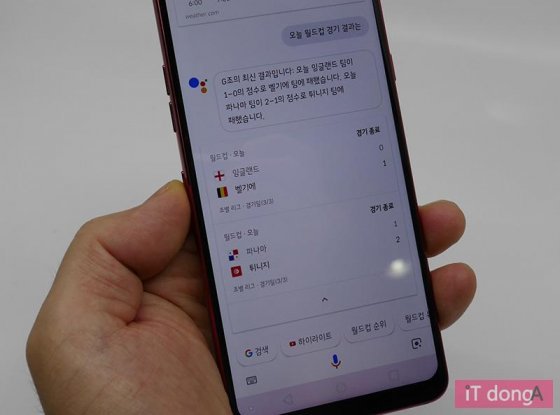 간단한 인터넷 검색은 음성 명령이 훨씬 간편하다(출처=IT동아)
간단한 인터넷 검색은 음성 명령이 훨씬 간편하다(출처=IT동아)
운전이나 요리처럼 양손이 여유롭지 못할 때도 요긴하게 활용할 수 있다(물론 운전 중에는 스마트폰을 사용하지 말아야 하지만!).
G7 씽큐의 경우 구글 어시스턴트 버튼을 누르면, 화면 아래 절반에 걸쳐 명령창이 나타난다. '안녕하세요, 무엇을 도와드릴까요?'라고 묻고 대답을 기다리는데, 화면 하단 좌측의 '키보드' 아이콘을 터치하면 키보드 입력을, 중앙의 '마이크' 아이콘을 터치하면 음성 입력을, 우측의 '카메라' 아이콘을 터치하면 사진 촬영(구글 렌즈)이 시작된다. 사진을 촬영하면 피사체 있는 글자/문자/숫자 등을 인식, 파악해 이를 구글을 통해 검색할 수 있다.(추가로, 구글 어시스턴트 버튼을 두 번 누르면 구글 렌즈가 바로 실행된다.)
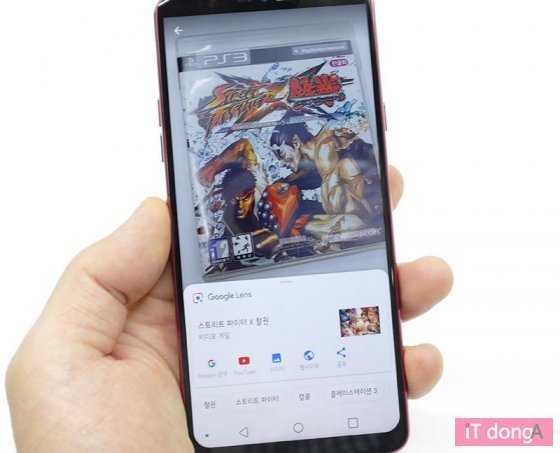 구글 렌즈로 촬영해 검색한 결과(출처=IT동아)
구글 렌즈로 촬영해 검색한 결과(출처=IT동아)
주로 음성으로 입력하는데, 긴 대화와 같은 장문이 아니라면 상당히 정확하게 인식되며, 해당 명령을 거의 완전하게 실행한다. 이에 적응하고 충분히 활용하지 않는 것일 뿐, 몇 번 사용해 보면 은근히 편하고 유용한 기능이라 인정할 만하다. (대응하는 명령에 상당히 많다.)
필자 역시 G7 씽큐를 처음 접하며 어시스턴트 버튼을 즉시 '비활성'으로 설정했다가(의도치않게 눌려 실행되는 게 귀찮아서), 최근 들어 다시 활성화하여 제법 유용하게 활용하고 있다. 주로 유튜브 실행, 음악 감상, 문자/이메일 확인, 카카오톡 발송, 전화 걸기, 각종 앱 실행 등이다. 일상이 다 그렇듯, 익숙해지면 편하다.
요즘에는 이곳저곳에서 '헤이/하이, XX!'를 외칠 정도로 인공지능 서비스가 대세가 됐다. 구글 어시스턴트도 불필요하다기 보다는(그래서 다른 기능으로 바꿔야 한다기 보다는), 그동안 제대로 사용한 적이 없어 익숙하지 않을 뿐이다. 인공지능 서비스가 IT 트렌드의 대세로 자리 잡고 있으니 이제는 친해질 때도 됐다. 머지 않아 '계륵'이 아니라 '봉황'으로 발전할 수 있으니.
끝으로, 구글 어시스턴트는 현재도 계속 발전/개선되고 있는 진행형 인공지능 서비스라, 아직까지는 SF영화에서 보듯 완벽한 인공지능 성능을 기대할 순 없다.
동아닷컴 IT전문 이문규 기자 munch@donga.com
LG전자는 G7 씽큐를 출시하며 스마트폰 본연의 기능을 'ABCD'로 축약해 강조했다. 스마트폰 사용자가 가장 많이 접하는 '소리(Audio)', '배터리(Battery)', '카메라(Camera)', '화면(Display)'에 집중하며 스마트폰의 본질에 충실하겠다는 의미다.
이 ABCD 외 G7 씽큐에 추가된 기능이, 본체 왼쪽 모서리에 달린 '구글 어시스턴트 버튼'이다. 볼륨 버튼 밑에 단독 버튼으로 제공되며, (화면이 켜진 상태에서) 이를 누르면 구글의 인공지능 서비스인 구글 어시스턴트 앱이 실행된다. (화면 하단 홈 버튼 부분에서 작은 창이 뜨며 '안녕하세요, 무엇을 도와드릴까요?'라는 음성과 문구가 출력된다.)
'어시스턴트(Assistant, 조수, 보조)'가 의미하듯, 사용자 편의를 돕는 구글의 음성인식 인공지능 서비스다. 이전에 '헤이, 구글'이라 부르던 게, 최근에는 G7 씽큐처럼 단독 버튼으로 제공된다.
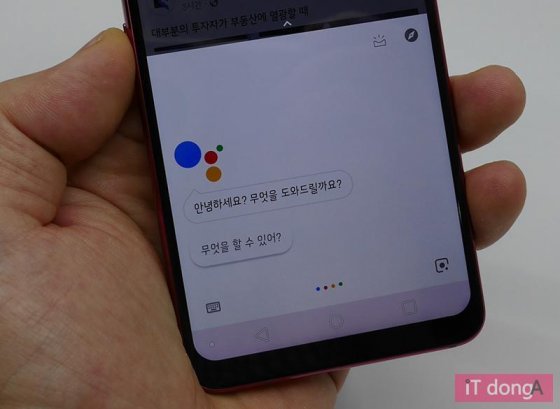 구글 어시스턴트 버튼을 누르면 바로 실행(출처=IT동아)
구글 어시스턴트 버튼을 누르면 바로 실행(출처=IT동아)우선 이 구글 어시스턴트는 어떤, 무슨 서비스인지 파악해야 겠다. 요즘 CF 등을 통해 자주 보는 인공지능 스피커나 서비스처럼, 사용자의 음성 명령을 인식해 해당 명령을 자동으로 실행하는, 일종의 비서 기능이다.
구글이 2016년부터 제공하고 있으며, 안드로이드 스마트폰은 안드로이드 운영체제 5.0(롤리팝) 이상, 애플 아이폰면 iOS 9.1 이상에서 지원된다(아이폰은 또한 구글 어이스턴트 앱을 별도 설치해야 한다).
스마트폰 홈 버튼을 1초 이상 꾸~욱 누르거나, '오케이, 구글'이라 말하면(사전 설정 필요) 자체 실행되어 명령 대기 상태가 된다. (음성 말고 키보드로 글자를 입력해 명령을 실행할 수도 있다.)
초기에는 어시스턴트가 제공하는 정보 서비스가 단조로웠는데, 최근에는 제법 구체적인 명령도 척척 실행해 내고, 음성 인식률도 상당히 높아졌다. 간단한 인터넷 검색이나 앱 실행, 이메일/메신저/문자 송수신 및 확인, 일정 기록/체크, 기초 번역, 기상/주변정보/길 안내, 전화걸기/받기 등, 스마트폰 활용 범위 내 주요 기능은 능숙하게 처리한다(물론 아직 완벽하진 않다). 여기에 인공지능을 지원하는 가전기기와도 연동되면서 활용도가 더욱 높아지고 있다.
G7 씽큐처럼 구글 어시스턴트 버튼을 별도로 제공하는 스마트폰도 현재 몇 종 있다. 다만 G7 씽큐와 달리, 다른 스마트폰은 이 버튼을 다른 기능으로 변경, 사용할 수 있도록 하고 있다(예, 카메라 셔터 등). 그리고 대부분의 사용자 역시 그리 변경 사용한다.
 LG G7 왼쪽 모서리에 있는 '구글 어시스턴트' 버튼(출처=IT동아)
LG G7 왼쪽 모서리에 있는 '구글 어시스턴트' 버튼(출처=IT동아)참고로, G7 씽큐는 구글 어시스턴트 버튼을 아예 사용하지 않도록 설정할 순 있지만, 다른 기능으로 변경 사용할 순 없다.(설정 > 일반 > 바로가기 버튼 > 'Google 어시스턴트 버튼' 옵션)
G7 씽큐가 출시된 후 이 버튼의 기능 변경 불가를 아쉬워하는 이들이 적지 않다. 이왕 달아 둔 거라면 다른 기능으로 활용토록 하면 더 좋았을 거라는 소리다.
하지만 한편으로는, 이왕 이렇게 달린 거 이참에 본격적으로 구글 어시스턴트를 활용해 보는 건 어떨까 생각한다. 예를 들어, 프로야구나 월드컵 경기 결과가 궁금하거나, 오늘/내일 날씨가 알고 싶다면, 특정 앱을 터치 실행해 해당 정보를 찾아 들어갈 필요 없이, 구글 어시스턴트 버튼 한번 누른 후 '오늘 프로야구 결과'나 '오늘 월드컵 경기 결과'라 말하면 결과를 즉시 볼 수 있다.
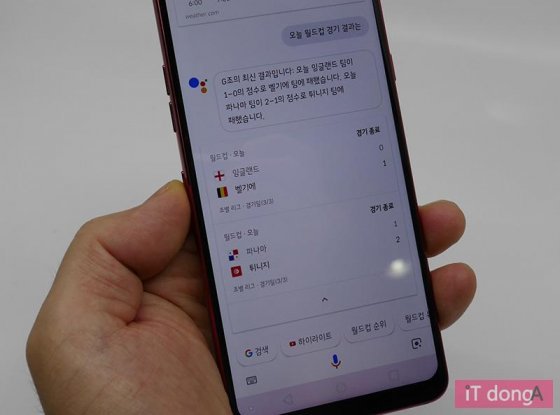 간단한 인터넷 검색은 음성 명령이 훨씬 간편하다(출처=IT동아)
간단한 인터넷 검색은 음성 명령이 훨씬 간편하다(출처=IT동아)운전이나 요리처럼 양손이 여유롭지 못할 때도 요긴하게 활용할 수 있다(물론 운전 중에는 스마트폰을 사용하지 말아야 하지만!).
G7 씽큐의 경우 구글 어시스턴트 버튼을 누르면, 화면 아래 절반에 걸쳐 명령창이 나타난다. '안녕하세요, 무엇을 도와드릴까요?'라고 묻고 대답을 기다리는데, 화면 하단 좌측의 '키보드' 아이콘을 터치하면 키보드 입력을, 중앙의 '마이크' 아이콘을 터치하면 음성 입력을, 우측의 '카메라' 아이콘을 터치하면 사진 촬영(구글 렌즈)이 시작된다. 사진을 촬영하면 피사체 있는 글자/문자/숫자 등을 인식, 파악해 이를 구글을 통해 검색할 수 있다.(추가로, 구글 어시스턴트 버튼을 두 번 누르면 구글 렌즈가 바로 실행된다.)
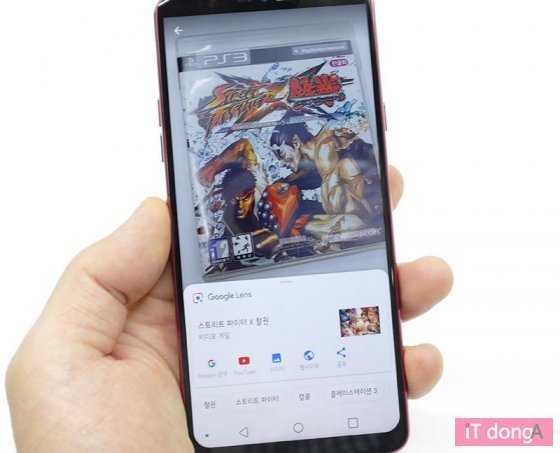 구글 렌즈로 촬영해 검색한 결과(출처=IT동아)
구글 렌즈로 촬영해 검색한 결과(출처=IT동아)주로 음성으로 입력하는데, 긴 대화와 같은 장문이 아니라면 상당히 정확하게 인식되며, 해당 명령을 거의 완전하게 실행한다. 이에 적응하고 충분히 활용하지 않는 것일 뿐, 몇 번 사용해 보면 은근히 편하고 유용한 기능이라 인정할 만하다. (대응하는 명령에 상당히 많다.)
필자 역시 G7 씽큐를 처음 접하며 어시스턴트 버튼을 즉시 '비활성'으로 설정했다가(의도치않게 눌려 실행되는 게 귀찮아서), 최근 들어 다시 활성화하여 제법 유용하게 활용하고 있다. 주로 유튜브 실행, 음악 감상, 문자/이메일 확인, 카카오톡 발송, 전화 걸기, 각종 앱 실행 등이다. 일상이 다 그렇듯, 익숙해지면 편하다.
요즘에는 이곳저곳에서 '헤이/하이, XX!'를 외칠 정도로 인공지능 서비스가 대세가 됐다. 구글 어시스턴트도 불필요하다기 보다는(그래서 다른 기능으로 바꿔야 한다기 보다는), 그동안 제대로 사용한 적이 없어 익숙하지 않을 뿐이다. 인공지능 서비스가 IT 트렌드의 대세로 자리 잡고 있으니 이제는 친해질 때도 됐다. 머지 않아 '계륵'이 아니라 '봉황'으로 발전할 수 있으니.
끝으로, 구글 어시스턴트는 현재도 계속 발전/개선되고 있는 진행형 인공지능 서비스라, 아직까지는 SF영화에서 보듯 완벽한 인공지능 성능을 기대할 순 없다.
동아닷컴 IT전문 이문규 기자 munch@donga.com
비즈N 탑기사
 김숙 “내 건물서 거주+월세 수입 생활이 로망”
김숙 “내 건물서 거주+월세 수입 생활이 로망” “20억 받으면서 봉사라고?”…홍명보 감독 발언에 누리꾼 ‘부글’
“20억 받으면서 봉사라고?”…홍명보 감독 발언에 누리꾼 ‘부글’ 세계적 유명 모델이 왜 삼성역·편의점에…“사랑해요 서울” 인증샷
세계적 유명 모델이 왜 삼성역·편의점에…“사랑해요 서울” 인증샷 “사람 치아 나왔다” 5000원짜리 고기 월병 먹던 中여성 ‘경악’
“사람 치아 나왔다” 5000원짜리 고기 월병 먹던 中여성 ‘경악’ “모자로 안가려지네”…박보영, 청순한 미모로 힐링 여행
“모자로 안가려지네”…박보영, 청순한 미모로 힐링 여행- 엄마 편의점 간 사이 ‘탕’…차에 둔 권총 만진 8살 사망
- 8시간 후 자수한 음주 뺑소니 가해자…한문철 “괘씸죄 적용해야”
- 교보생명, 광화문글판 가을편 새단장…윤동주 ‘자화상’
- 힐러리 “내가 못 깬 유리천장, 해리스가 깨뜨릴 것”
- ‘SNS 적극 활동’ 고현정…“너무 자주 올려 지겨우시실까봐 걱정”
 [머니 컨설팅]금리 인하기, 상업용 부동산 투자 주목해야
[머니 컨설팅]금리 인하기, 상업용 부동산 투자 주목해야 금값, 올들어 33% 치솟아… 내년 3000달러 넘을 수도
금값, 올들어 33% 치솟아… 내년 3000달러 넘을 수도 [단독]배달주문 30% 늘때 수수료 3배로 뛰어… “배달영업 포기”
[단독]배달주문 30% 늘때 수수료 3배로 뛰어… “배달영업 포기” 주도주 없는 증시, ‘경영권 분쟁’이 테마주로… 급등락 주의보
주도주 없는 증시, ‘경영권 분쟁’이 테마주로… 급등락 주의보 “두바이 여행한다면 체크”…두바이 피트니스 챌린지
“두바이 여행한다면 체크”…두바이 피트니스 챌린지- 청력 손실, 치매 외 파킨슨병과도 밀접…보청기 착용하면 위험 ‘뚝’
- “오후 5시 영업팀 회의실 예약해줘”…카카오, 사내 AI 비서 ‘버디’ 공개
- “20억 받으면서 봉사라고?”…홍명보 감독 발언에 누리꾼 ‘부글’
- 일상생활 마비 손목 증후군, 당일 수술로 잡는다!
- [고준석의 실전투자]경매 후 소멸하지 않는 후순위 가처분 꼼꼼히 살펴야


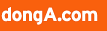







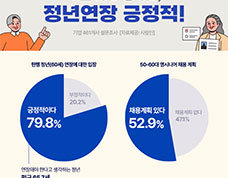




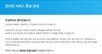



![[단독]올해 서울 입주아파트 18곳 중 16곳 유해물질 기준치 초과 [단독]올해 서울 입주아파트 18곳 중 16곳 유해물질 기준치 초과](https://dimg.donga.com/a/102/54/90/1/wps/ECONOMY/FEED/BIZN_REALESTATE/130326015.2.thumb.jpg)